温馨提示:这篇文章已超过422天没有更新,请注意相关的内容是否还可用!
摘要:本教程提供Android Studio连接安卓手机/鸿蒙手机的操作指南。步骤包括安装并启动Android Studio,通过USB或Wi-Fi连接手机,启用开发者选项和USB调试模式,最后在Android Studio中识别并管理设备。本指南简单易懂,适合初学者和进阶用户,帮助用户顺利完成手机与电脑的连接操作。
摘要:
本教程详细介绍了如何使用Android Studio连接安卓手机或鸿蒙手机,确保您已安装最新版本的Android Studio和相应的手机操作系统,通过USB数据线连接手机与电脑后,您需要在手机中开启开发者模式及USB调试,在Android Studio中正确选择设备,并进行必要的驱动安装和识别,成功连接后,您可以在Android Studio中进行应用开发和调试,本教程适用于希望使用Android Studio进行移动开发的用户。
一、配置SDK
1、点击Android Studio中的SDK Manager。
2、在SDK Manager中,选择适当的SDK平台和工具,对于安卓手机,选择对应的安卓版本;对于鸿蒙手机,选择10.0版本,并确认选择Google USB Driver等必要的SDK工具。
注意:在配置SDK时,请确保选择适合您手机系统的SDK版本,以确保开发的兼容性。
二、连接手机
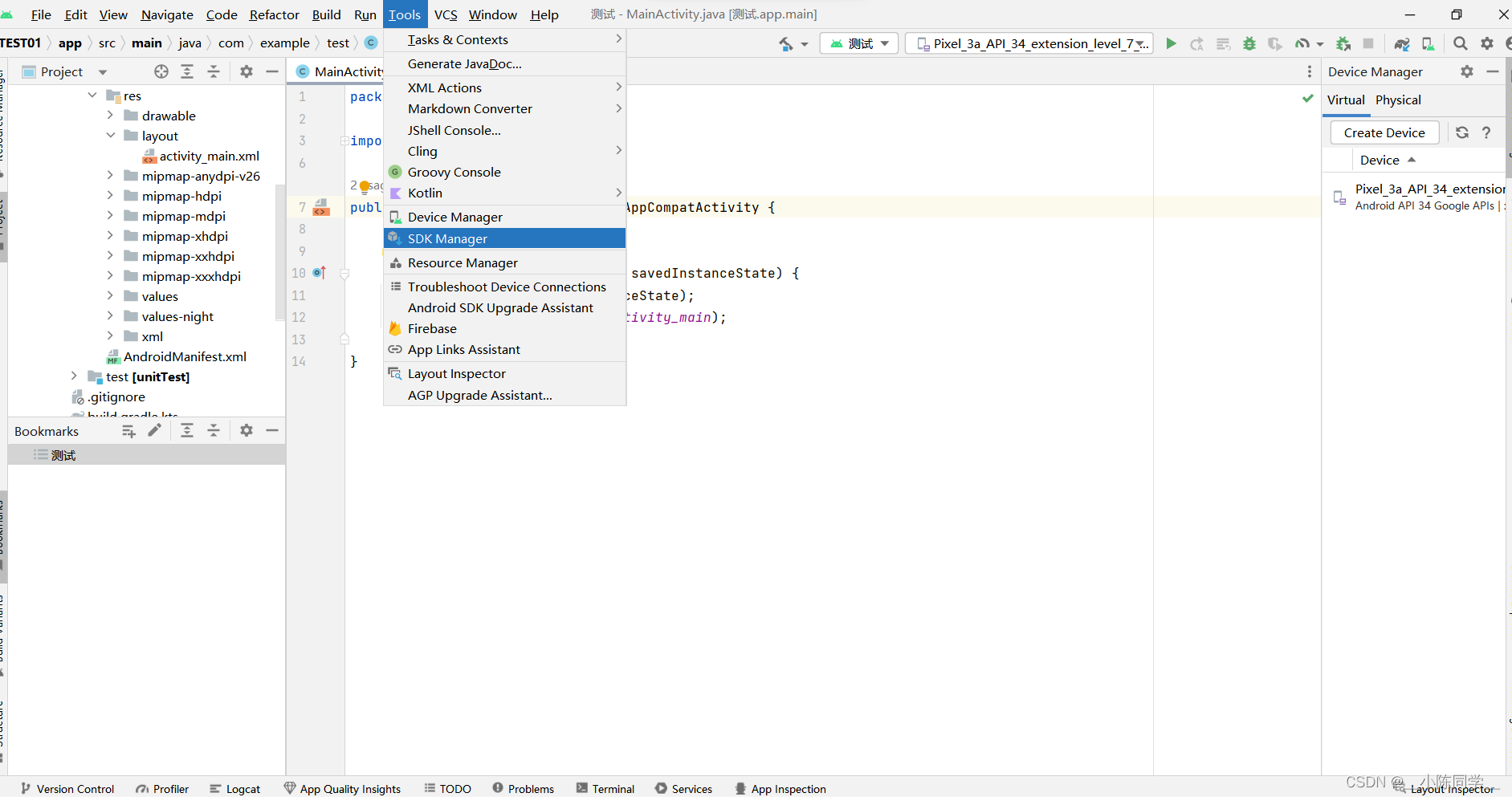
1、确保手机处于开发者模式,并开启了USB调试。
2、使用USB数据线将手机与电脑连接。

3、连接过程中,电脑可能会自动进行驱动安装,请按照提示进行操作。
注意:连接时如出现提示或警告,大部分情况下可以忽略。
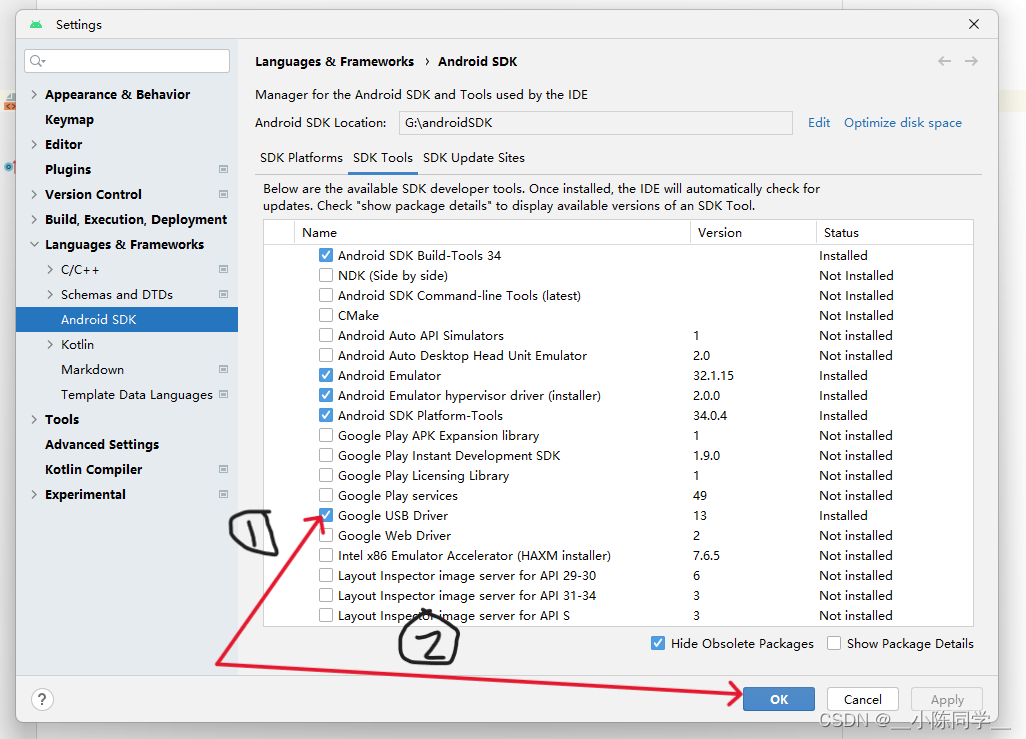
三、运行Android Studio
完成以上配置后,运行Android Studio,手机与电脑连接成功后,Android Studio会自动识别并弹出相应的软件界面,您可以开始开发Android应用。
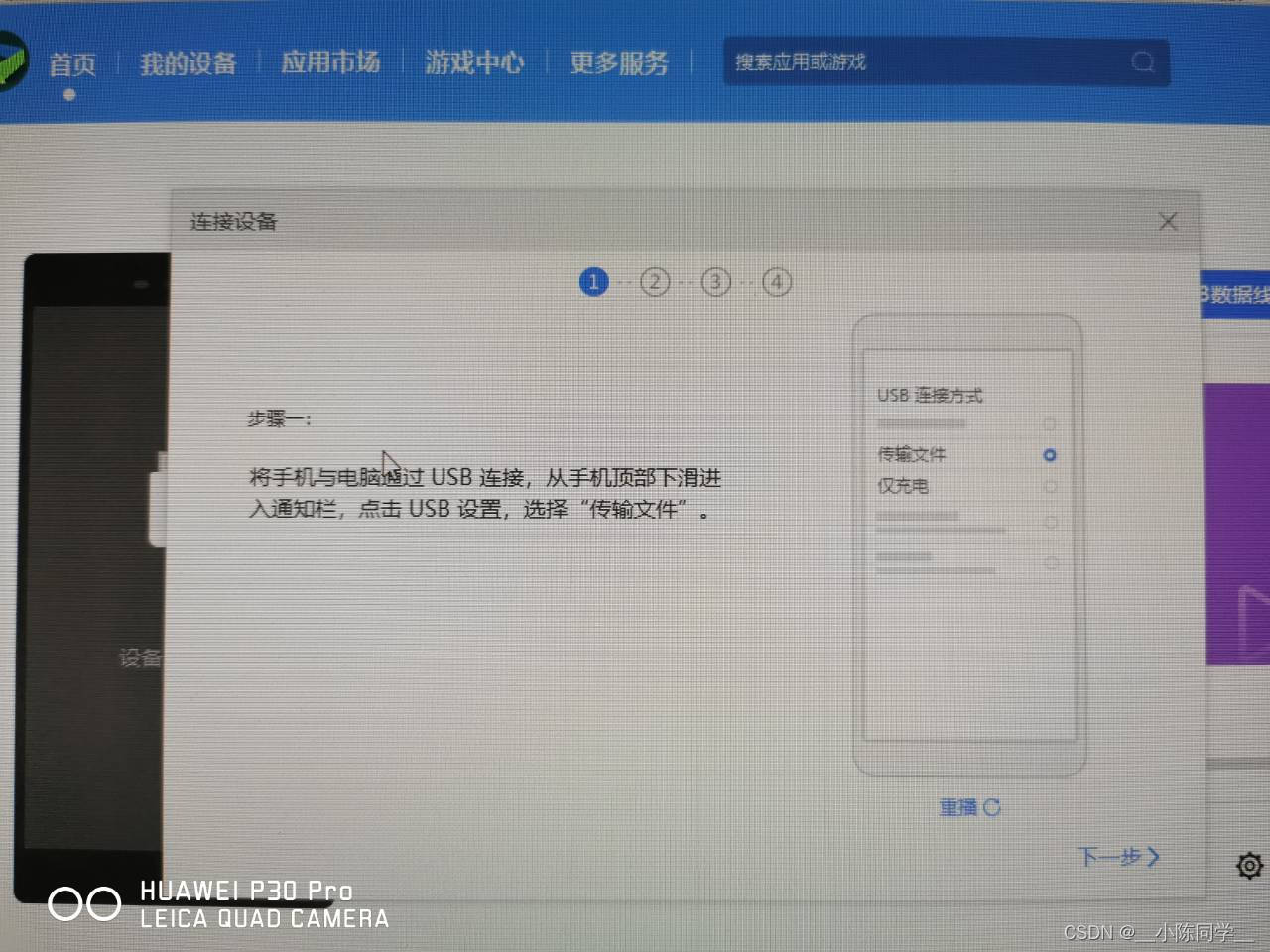
补充说明:
在配置SDK和连接手机时,请确保您的USB数据线工作正常,并尝试使用不同的USB端口以确保稳定的连接。
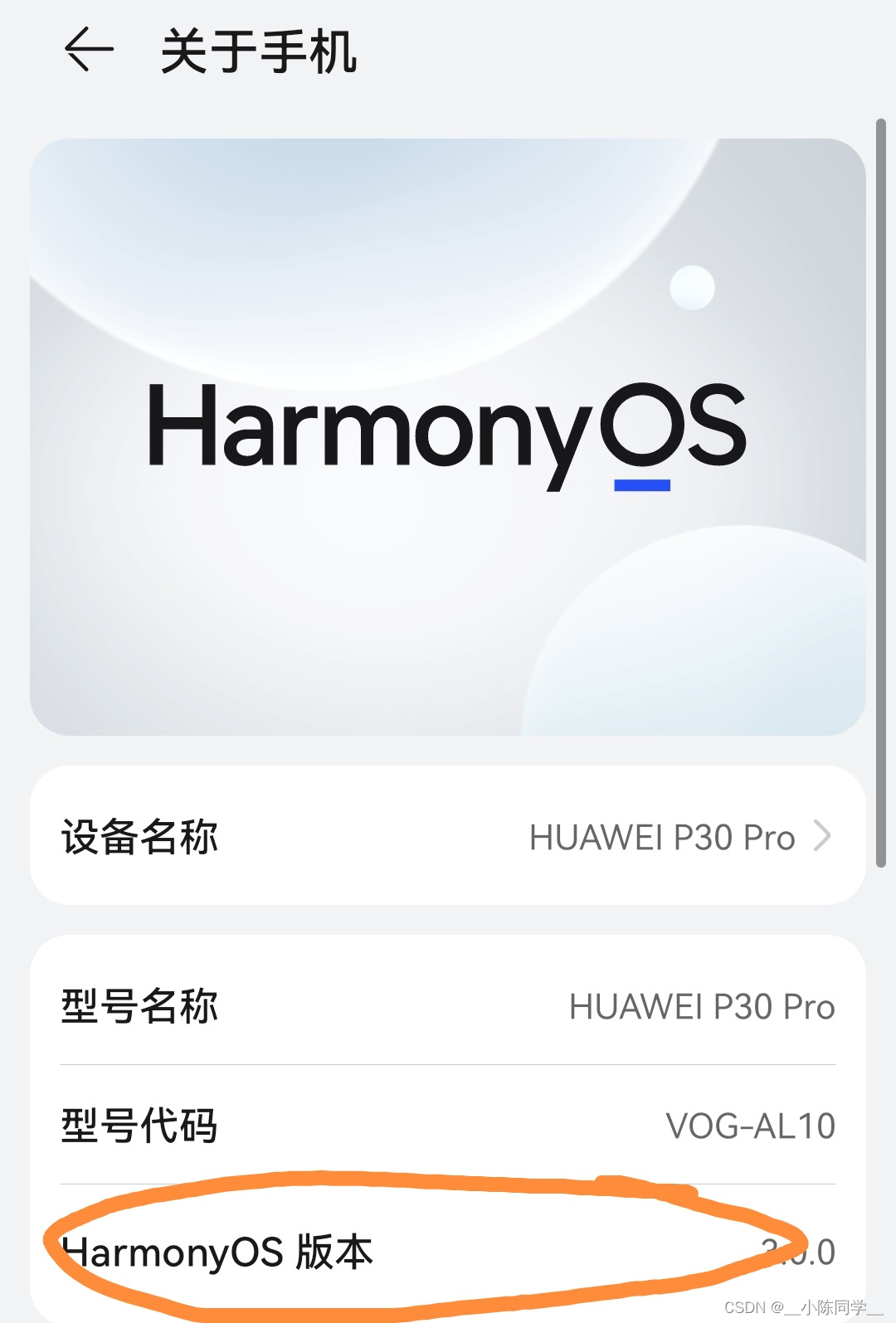
如果在连接过程中遇到问题,可以尝试重新启动手机或电脑,并检查手机中的开发者选项和USB调试设置。
在进行应用开发和调试时,请确保您的手机已充满电,并保持在稳定的连接状态。

如果您觉得本教程对您有帮助,请点赞支持!如有任何疑问或需要进一步的解释,请随时提问。






还没有评论,来说两句吧...